Excel标准表格公式大全.doc
- 格式:doc
- 大小:308.54 KB
- 文档页数:10

Excel表格软件是办公室中常用的工具之一,而公式则是Excel表格中非常重要的一部分。
熟练掌握Excel公式可以提高工作效率,因此在这篇文章中,我们将为大家介绍420个Excel公式的释义及示例,希望可以帮助大家更好地掌握这一工具。
一、基础公式1. SUM公式:用于求和示例:=SUM(A1:A5) 求A1到A5的和2. AVERAGE公式:用于求平均值示例:=AVERAGE(A1:A5) 求A1到A5的平均值3. MAX公式:用于求最大值示例:=MAX(A1:A5) 求A1到A5的最大值4. MIN公式:用于求最小值示例:=MIN(A1:A5) 求A1到A5的最小值5. COUNT公式:用于计数示例:=COUNT(A1:A5) 统计A1到A5的非空单元格数二、逻辑判断公式1. IF公式:条件判断示例:=IF(A1>60,"及格","不及格")2. AND公式:多条件与示例:=AND(A1>60,A2>70) 判断A1大于60并且A2大于703. OR公式:多条件或示例:=OR(A1>60,A2>70) 判断A1大于60或者A2大于704. NOT公式:取反示例:=NOT(A1>60) 判断A1是否不大于605. VLOOKUP公式:垂直查找示例:=VLOOKUP(A1, B1:C10, 2, FALSE) 查找A1在B1:C10中对应行的第二列的值三、文本处理公式1. CONCATENATE公式:连接文本示例:=CONCATENATE(A1, " ", B1) 连接A1和B1的文本2. LEFT公式:提取左边字符示例:=LEFT(A1, 3) 提取A1中的前三个字符3. RIGHT公式:提取右边字符示例:=RIGHT(A1, 3) 提取A1中的后三个字符4. LEN公式:计算字符长度示例:=LEN(A1) 计算A1中的字符长度5. MID公式:提取中间字符示例:=MID(A1, 2, 3) 提取A1中第2个字符开始的3个字符四、日期时间公式1. DATE公式:生成日期示例:=DATE(2022, 3, 15) 生成2022年3月15日的日期2. TIME公式:生成时间示例:=TIME(9, 30, 0) 生成9点30分的时间3. NOW公式:当前日期时间示例:=NOW() 显示当前日期时间4. DATEDIF公式:计算日期差示例:=DATEDIF(A1, B1, "y") 计算A1和B1之间的年差5. EOMONTH公式:月末日期示例:=EOMONTH(A1, 1) 计算A1所在月的月末日期五、数学计算公式1. ROUND公式:四舍五入示例:=ROUND(A1, 2) 对A1进行小数点后两位的四舍五入2. POWER公式:幂运算示例:=POWER(A1, 2) 对A1进行二次幂运算3. SQRT公式:平方根示例:=SQRT(A1) 对A1进行平方根运算4. MOD公式:取余示例:=MOD(A1, B1) 对A1除以B1的余数5. RAND公式:生成随机数示例:=RAND() 生成0到1之间的随机数六、统计分析公式1. AVEDEV公式:平均绝对偏差示例:=AVEDEV(A1:A5) 计算A1到A5的平均绝对偏差2. BINOMDIST公式:二项分布示例:=BINOMDIST(3, 10, 0.5, FALSE) 计算n=10, p=0.5时x=3的二项分布概率3. CHISQ.DIST公式:卡方分布示例:=CHISQ.DIST(0.1, 2, TRUE) 计算自由度为2时累积概率小于0.1的卡方分布值4. CORREL公式:相关系数示例:=CORREL(A1:A5, B1:B5) 计算A列和B列的相关系数5. GROWTH公式:指数增长示例:=GROWTH(A1:A5, B1:B5) 用指数函数拟合A列和B列的数据以上就是420个Excel公式的释义及示例大全,希本可以对大家有所帮助。
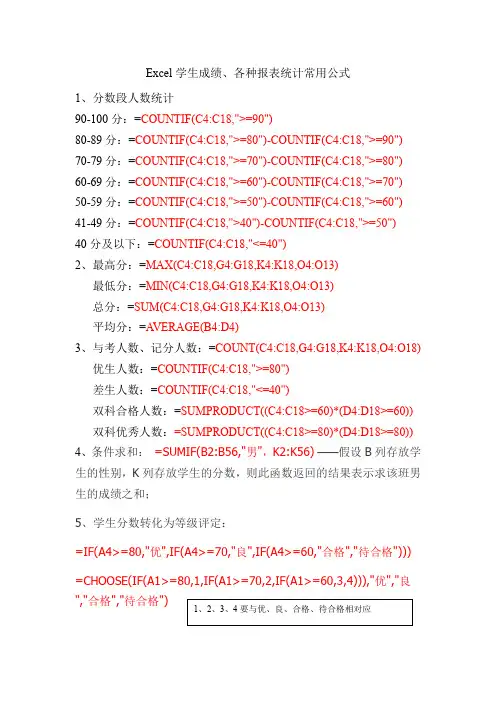
Excel学生成绩、各种报表统计常用公式1、分数段人数统计90-100分:=COUNTIF(C4:C18,">=90")80-89分:=COUNTIF(C4:C18,">=80")-COUNTIF(C4:C18,">=90")70-79分:=COUNTIF(C4:C18,">=70")-COUNTIF(C4:C18,">=80")60-69分:=COUNTIF(C4:C18,">=60")-COUNTIF(C4:C18,">=70")50-59分:=COUNTIF(C4:C18,">=50")-COUNTIF(C4:C18,">=60")41-49分:=COUNTIF(C4:C18,">40")-COUNTIF(C4:C18,">=50")40分及以下:=COUNTIF(C4:C18,"<=40")2、最高分:=MAX(C4:C18,G4:G18,K4:K18,O4:O13)最低分:=MIN(C4:C18,G4:G18,K4:K18,O4:O13)总分:=SUM(C4:C18,G4:G18,K4:K18,O4:O13)平均分:=A VERAGE(B4:D4)3、与考人数、记分人数:=COUNT(C4:C18,G4:G18,K4:K18,O4:O18)优生人数:=COUNTIF(C4:C18,">=80")差生人数:=COUNTIF(C4:C18,"<=40")双科合格人数:=SUMPRODUCT((C4:C18>=60)*(D4:D18>=60))双科优秀人数:=SUMPRODUCT((C4:C18>=80)*(D4:D18>=80)) 4、条件求和:=SUMIF(B2:B56,"男",K2:K56) ——假设B列存放学生的性别,K列存放学生的分数,则此函数返回的结果表示求该班男生的成绩之和;5、学生分数转化为等级评定:=IF(A4>=80,"优",IF(A4>=70,"良",IF(A4>=60,"合格","待合格")))=CHOOSE(IF(A1>=80,1,IF(A1>=70,2,IF(A1>=60,3,4))),"优","良","合格","待合格")1、2、3、4要与优、良、合格、待合格相对应=IF(C4>=80,"优",IF(C4>=70,"良",IF(C4>=60,"合格",IF(ISNUMBER(C4),"待合=LOOKUP(A1,{0,60,70,80,90},{"不及格","及格","中","良","优"})=IF(E4<60,"D",IF(E4<70,"C",IF(E4<80,"B","A")))=if(A1<60,"E",if(A1<70,"D",if(A1<80,"C",if(A1<90,"B","A"))))=IF(A1<60,"不及格",IF(A1<70,"及格",IF(A1<80,"中",IF(A1<90,"良","优"))))=IF(A1>=90,"优",IF(A1<90,"良","if(a1<70,"中",if(a1=<60,"及格", "很差")))=IF(AND(C5>=90,C5<=100),"A",IF(AND(C5>=80,C5<90),"B",IF (AND(C5>=70,C5<80),"C",IF(C5<70,"D",E)))).多科目等级评定:=CONCATENATE(IF(C2>=80,"A",IF(C2>=60,"B","C")),IF(D2>=80, "A",IF(D2>=60,"B","C")),IF(E2>=80,"A",IF(E2>=60,"B","C")))=IF(C2>=80,"A",IF(C2>=60,"B","C"))&IF(D2>=80,"A",IF(D2>=60, "B","C"))&IF(E2>=80,"A",IF(E2>=60,"B","C"))6、18位身份证号码转换成出生日期的函数公式:如果E2中是身份证,在F2中求出出生日期,=DATE(MIDB(E2,7,4),MIDB(E2,11,2),MI DB(E2,13,2)) 格式为yyyy-m-d,可更改为yyyy-mm-dd的格式。
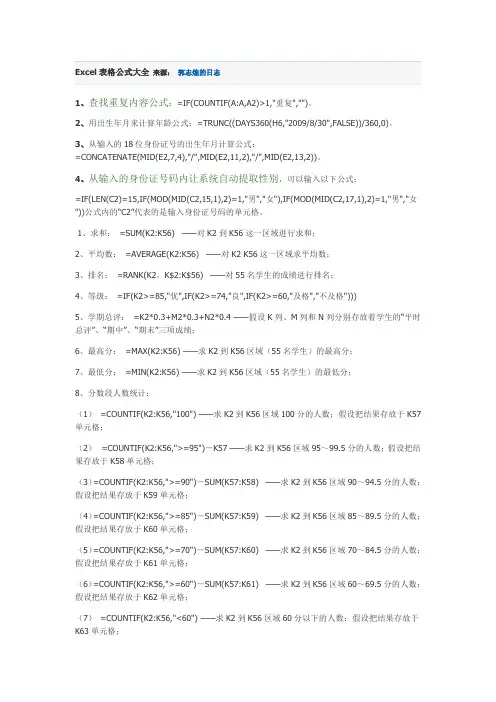
1、查找重复内容公式:=IF(COUNTIF(A:A,A2)>1,"重复","")。
2、用出生年月来计算年龄公式:=TRUNC((DAYS360(H6,"2009/8/30",FALSE))/360,0)。
3、从输入的18位身份证号的出生年月计算公式:=CONCATENATE(MID(E2,7,4),"/",MID(E2,11,2),"/",MID(E2,13,2))。
4、从输入的身份证号码内让系统自动提取性别,可以输入以下公式:=IF(LEN(C2)=15,IF(MOD(MID(C2,15,1),2)=1,"男","女"),IF(MOD(MID(C2,17,1),2)=1,"男","女"))公式内的“C2”代表的是输入身份证号码的单元格。
1、求和:=SUM(K2:K56) ——对K2到K56这一区域进行求和;2、平均数:=AVERAGE(K2:K56) ——对K2 K56这一区域求平均数;3、排名:=RANK(K2,K$2:K$56) ——对55名学生的成绩进行排名;4、等级:=IF(K2>=85,"优",IF(K2>=74,"良",IF(K2>=60,"及格","不及格")))5、学期总评:=K2*0.3+M2*0.3+N2*0.4 ——假设K列、M列和N列分别存放着学生的“平时总评”、“期中”、“期末”三项成绩;6、最高分:=MAX(K2:K56) ——求K2到K56区域(55名学生)的最高分;7、最低分:=MIN(K2:K56) ——求K2到K56区域(55名学生)的最低分;8、分数段人数统计:(1)=COUNTIF(K2:K56,"100") ——求K2到K56区域100分的人数;假设把结果存放于K57单元格;(2)=COUNTIF(K2:K56,">=95")-K57 ——求K2到K56区域95~99.5分的人数;假设把结果存放于K58单元格;(3)=COUNTIF(K2:K56,">=90")-SUM(K57:K58) ——求K2到K56区域90~94.5分的人数;假设把结果存放于K59单元格;(4)=COUNTIF(K2:K56,">=85")-SUM(K57:K59) ——求K2到K56区域85~89.5分的人数;假设把结果存放于K60单元格;(5)=COUNTIF(K2:K56,">=70")-SUM(K57:K60) ——求K2到K56区域70~84.5分的人数;假设把结果存放于K61单元格;(6)=COUNTIF(K2:K56,">=60")-SUM(K57:K61) ——求K2到K56区域60~69.5分的人数;假设把结果存放于K62单元格;(7)=COUNTIF(K2:K56,"<60") ——求K2到K56区域60分以下的人数;假设把结果存放于K63单元格;说明:COUNTIF函数也可计算某一区域男、女生人数。
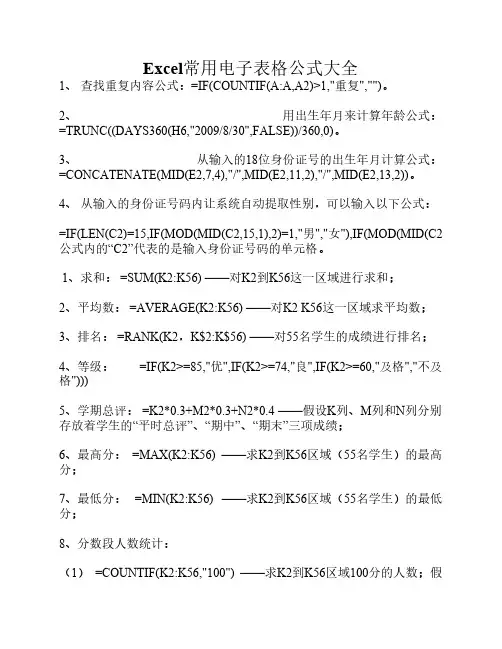
Excel常用电子表格公式大全1、查找重复内容公式:=IF(COUNTIF(A:A,A2)>1,"重复","")。
2、用出生年月来计算年龄公式:=TRUNC((DAYS360(H6,"2009/8/30",FALSE))/360,0)。
3、从输入的18位身份证号的出生年月计算公式:=CONCATENATE(MID(E2,7,4),"/",MID(E2,11,2),"/",MID(E2,13,2))。
4、从输入的身份证号码内让系统自动提取性别,可以输入以下公式:=IF(LEN(C2)=15,IF(MOD(MID(C2,15,1),2)=1,"男","女"),IF(MOD(MID(C2,17,1),2)=1,"公式内的“C2”代表的是输入身份证号码的单元格。
1、求和: =SUM(K2:K56) ——对K2到K56这一区域进行求和;2、平均数: =AVERAGE(K2:K56) ——对K2 K56这一区域求平均数;3、排名: =RANK(K2,K$2:K$56) ——对55名学生的成绩进行排名;4、等级:=IF(K2>=85,"优",IF(K2>=74,"良",IF(K2>=60,"及格","不及格")))5、学期总评: =K2*0.3+M2*0.3+N2*0.4 ——假设K列、M列和N列分别存放着学生的“平时总评”、“期中”、“期末”三项成绩;6、最高分:=MAX(K2:K56) ——求K2到K56区域(55名学生)的最高分;7、最低分:=MIN(K2:K56) ——求K2到K56区域(55名学生)的最低分;8、分数段人数统计:(1)=COUNTIF(K2:K56,"100") ——求K2到K56区域100分的人数;假设把结果存放于K57单元格;(2)=COUNTIF(K2:K56,">=95")-K57 ——求K2到K56区域95~99.5分的人数;假设把结果存放于K58单元格;(3)=COUNTIF(K2:K56,">=90")-SUM(K57:K58) ——求K2到K56区域90~94.5分的人数;假设把结果存放于K59单元格;(4)=COUNTIF(K2:K56,">=85")-SUM(K57:K59) ——求K2到K56区域85~89.5分的人数;假设把结果存放于K60单元格;(5)=COUNTIF(K2:K56,">=70")-SUM(K57:K60) ——求K2到K56区域70~84.5分的人数;假设把结果存放于K61单元格;(6)=COUNTIF(K2:K56,">=60")-SUM(K57:K61) ——求K2到K56区域60~69.5分的人数;假设把结果存放于K62单元格;(7)=COUNTIF(K2:K56,"<60") ——求K2到K56区域60分以下的人数;假设把结果存放于K63单元格;说明:COUNTIF函数也可计算某一区域男、女生人数。
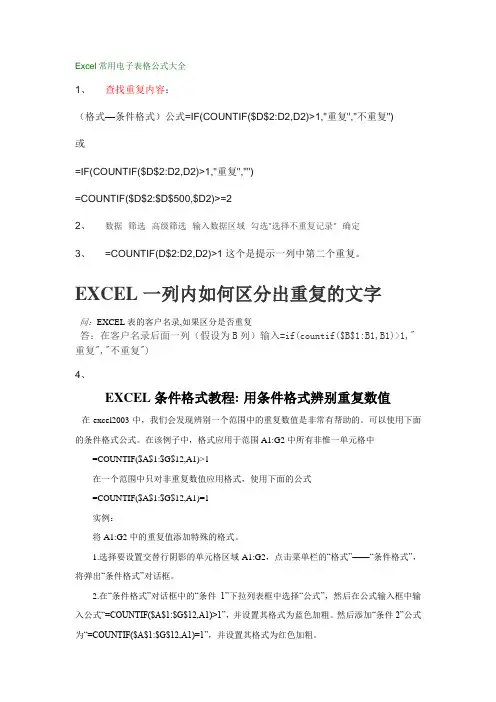
Excel常用电子表格公式大全1、查找重复内容:(格式—条件格式)公式=IF(COUNTIF($D$2:D2,D2)>1,"重复","不重复")或=IF(COUNTIF($D$2:D2,D2)>1,"重复","")=COUNTIF($D$2:$D$500,$D2)>=22、数据--筛选--高级筛选--输入数据区域--勾选"选择不重复记录"--确定3、=COUNTIF(D$2:D2,D2)>1这个是提示一列中第二个重复。
EXCEL一列内如何区分出重复的文字问:EXCEL表的客户名录,如果区分是否重复答:在客户名录后面一列(假设为B列)输入=if(countif($B$1:B1,B1)>1,"重复","不重复")4、EXCEL条件格式教程:用条件格式辨别重复数值在excel2003中,我们会发现辨别一个范围中的重复数值是非常有帮助的。
可以使用下面的条件格式公式。
在该例子中,格式应用于范围A1:G2中所有非惟一单元格中=COUNTIF($A$1:$G$12,A1)>1在一个范围中只对非重复数值应用格式,使用下面的公式=COUNTIF($A$1:$G$12,A1)=1实例:将A1:G2中的重复值添加特殊的格式。
1.选择要设置交替行阴影的单元格区域A1:G2,点击菜单栏的“格式”——“条件格式”,将弹出“条件格式”对话框。
2.在“条件格式”对话框中的“条件1”下拉列表框中选择“公式”,然后在公式输入框中输入公式“=COUNTIF($A$1:$G$12,A1)>1”,并设置其格式为蓝色加粗。
然后添加“条件2”公式为“=COUNTIF($A$1:$G$12,A1)=1”,并设置其格式为红色加粗。
3.点击“确定”按钮关闭“条件格式”对话框。
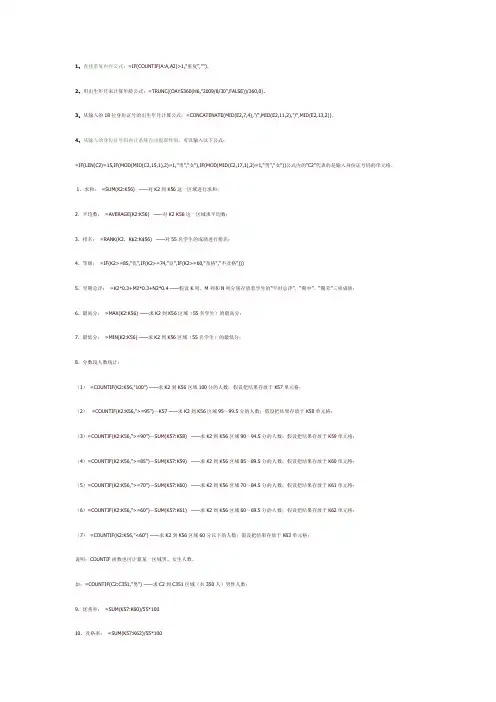
1、查找重复内容公式:=IF(COUNTIF(A:A,A2)>1,"重复","")。
2、用出生年月来计算年龄公式:=TRUNC((DAYS360(H6,"2009/8/30",FALSE))/360,0)。
3、从输入的18位身份证号的出生年月计算公式:=CONCATENATE(MID(E2,7,4),"/",MID(E2,11,2),"/",MID(E2,13,2))。
4、从输入的身份证号码内让系统自动提取性别,可以输入以下公式:=IF(LEN(C2)=15,IF(MOD(MID(C2,15,1),2)=1,"男","女"),IF(MOD(MID(C2,17,1),2)=1,"男","女"))公式内的“C2”代表的是输入身份证号码的单元格。
1、求和:=SUM(K2:K56) ——对K2到K56这一区域进行求和;2、平均数:=AVERAGE(K2:K56) ——对K2 K56这一区域求平均数;3、排名:=RANK(K2,K$2:K$56) ——对55名学生的成绩进行排名;4、等级:=IF(K2>=85,"优",IF(K2>=74,"良",IF(K2>=60,"及格","不及格")))5、学期总评:=K2*0.3+M2*0.3+N2*0.4 ——假设K列、M列和N列分别存放着学生的“平时总评”、“期中”、“期末”三项成绩;6、最高分:=MAX(K2:K56) ——求K2到K56区域(55名学生)的最高分;7、最低分:=MIN(K2:K56) ——求K2到K56区域(55名学生)的最低分;8、分数段人数统计:(1)=COUNTIF(K2:K56,"100") ——求K2到K56区域100分的人数;假设把结果存放于K57单元格;(2)=COUNTIF(K2:K56,">=95")-K57 ——求K2到K56区域95~99.5分的人数;假设把结果存放于K58单元格;(3)=COUNTIF(K2:K56,">=90")-SUM(K57:K58) ——求K2到K56区域90~94.5分的人数;假设把结果存放于K59单元格;(4)=COUNTIF(K2:K56,">=85")-SUM(K57:K59) ——求K2到K56区域85~89.5分的人数;假设把结果存放于K60单元格;(5)=COUNTIF(K2:K56,">=70")-SUM(K57:K60) ——求K2到K56区域70~84.5分的人数;假设把结果存放于K61单元格;(6)=COUNTIF(K2:K56,">=60")-SUM(K57:K61) ——求K2到K56区域60~69.5分的人数;假设把结果存放于K62单元格;(7)=COUNTIF(K2:K56,"<60") ——求K2到K56区域60分以下的人数;假设把结果存放于K63单元格;说明:COUNTIF函数也可计算某一区域男、女生人数。
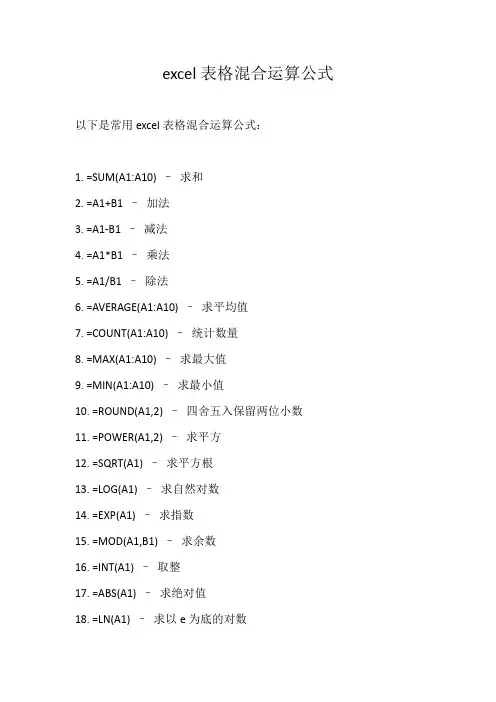
excel表格混合运算公式以下是常用excel表格混合运算公式:1. =SUM(A1:A10) –求和2. =A1+B1 –加法3. =A1-B1 –减法4. =A1*B1 –乘法5. =A1/B1 –除法6. =AVERAGE(A1:A10) –求平均值7. =COUNT(A1:A10) –统计数量8. =MAX(A1:A10) –求最大值9. =MIN(A1:A10) –求最小值10. =ROUND(A1,2) –四舍五入保留两位小数11. =POWER(A1,2) –求平方12. =SQRT(A1) –求平方根13. =LOG(A1) –求自然对数14. =EXP(A1) –求指数15. =MOD(A1,B1) –求余数16. =INT(A1) –取整17. =ABS(A1) –求绝对值18. =LN(A1) –求以e为底的对数19. =LOG10(A1) –求以10为底的对数20. =RADIANS(A1) –将角度转为弧度21. =DEGREES(A1) –将弧度转为角度22. =FACT(A1) –求阶乘23. =COMBIN(A1,B1) –求组合数24. =PERMUT(A1,B1) –求排列数25. =RAND() –生成0到1之间的随机数26. =IF(A1>B1,"True","False") –判断大小27. =AND(A1>B1,B1>C1) –多条件与运算28. =OR(A1>B1,B1>C1) –多条件或运算29. =NOT(A1>B1) –取反30. =IFERROR(A1/B1,"Error") –处理错误类型31. =INDEX(A1:A10,2) –取数组中指定位置的值32. =MATCH(A1,A1:A10,0) –在数组中查找指定值的位置33. =VLOOKUP(A1,A1:B10,2,0) –在区域中查找指定值的位置34. =HLOOKUP(A1,A1:B10,2,0) –在行中查找指定值的位置35. =SUMIF(A1:A10,">5") –按条件求和36. =COUNTIF(A1:A10,">5") –按条件统计数量37. =AVERAGEIF(A1:A10,">5") –按条件求平均值38. =SUMIFS(A1:A10,B1:B10,">5",C1:C10,"<10") –按多条件求和39. =COUNTIFS(A1:A10,B1:B10,">5",C1:C10,"<10") –按多条件统计数量40. =AVERAGEIFS(A1:A10,B1:B10,">5",C1:C10,"<10") –按多条件求平均值41. =IF(A1>B1,A1-B1,B1-A1) –求差值42. =SUMPRODUCT(A1:A10,B1:B10) –求乘积和43. =SUBTOTAL(9,A1:A10) –按条件求和(忽略隐藏行)44. =ROUNDUP(A1,2) –上取整45. =ROUNDDOWN(A1,2) –下取整46. =PI() –圆周率47. =E() –自然常数48. =SIN(A1) –正弦函数49. =COS(A1) –余弦函数50. =TAN(A1) –正切函数51. =ASIN(A1) –反正弦函数52. =ACOS(A1) –反余弦函数53. =ATAN(A1) –反正切函数54. =SUMPRODUCT((A1:A10>5)*(B1:B10>10)) –多条件求积和55. =SUMIF(A1:A10,"*apple*") –模糊匹配求和56. =LEFT(A1,2) –取左边的字符57. =RIGHT(A1,2) –取右边的字符58. =LEN(A1) –求字符长度59. =MID(A1,2,3) –取中间的字符60. =REPLACE(A1,2,3,"abc") –替换字符。
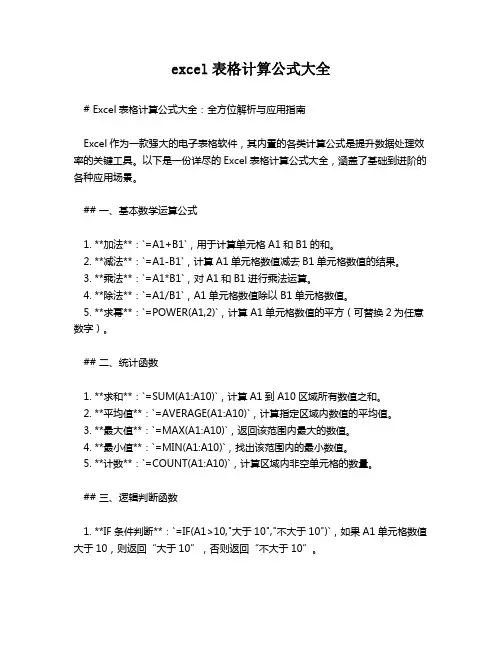
excel表格计算公式大全# Excel表格计算公式大全:全方位解析与应用指南Excel作为一款强大的电子表格软件,其内置的各类计算公式是提升数据处理效率的关键工具。
以下是一份详尽的Excel表格计算公式大全,涵盖了基础到进阶的各种应用场景。
## 一、基本数学运算公式1. **加法**:`=A1+B1`,用于计算单元格A1和B1的和。
2. **减法**:`=A1-B1`,计算A1单元格数值减去B1单元格数值的结果。
3. **乘法**:`=A1*B1`,对A1和B1进行乘法运算。
4. **除法**:`=A1/B1`,A1单元格数值除以B1单元格数值。
5. **求幂**:`=POWER(A1,2)`,计算A1单元格数值的平方(可替换2为任意数字)。
## 二、统计函数1. **求和**:`=SUM(A1:A10)`,计算A1到A10区域所有数值之和。
2. **平均值**:`=AVERAGE(A1:A10)`,计算指定区域内数值的平均值。
3. **最大值**:`=MAX(A1:A10)`,返回该范围内最大的数值。
4. **最小值**:`=MIN(A1:A10)`,找出该范围内的最小数值。
5. **计数**:`=COUNT(A1:A10)`,计算区域内非空单元格的数量。
## 三、逻辑判断函数1. **IF条件判断**:`=IF(A1>10,"大于10","不大于10")`,如果A1单元格数值大于10,则返回“大于10”,否则返回“不大于10”。
2. **AND逻辑与**:`=AND(A1>10,B1<20)`,只有当A1大于10且B1小于20时,结果才为TRUE。
3. **OR逻辑或**:`=OR(A1>10,B1>20)`,只要A1大于10或B1大于20,结果即为TRUE。
## 四、查找引用函数1. **VLOOKUP垂直查找**:`=VLOOKUP(查找值,查找范围,返回列索引号,匹配类型)`,例如`=VLOOKUP(A1,A2:B10,2,FALSE)`,在A2到B10的范围内查找与A1相同的项,并返回对应第二列的数据。
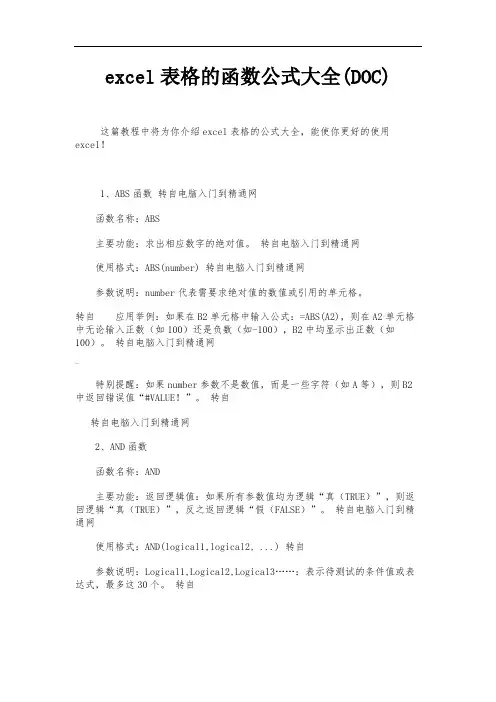
excel表格的函数公式大全(DOC)这篇教程中将为你介绍excel表格的公式大全,能使你更好的使用excel!1、ABS函数转自电脑入门到精通网函数名称:ABS主要功能:求出相应数字的绝对值。
转自电脑入门到精通网使用格式:ABS(number) 转自电脑入门到精通网参数说明:number代表需要求绝对值的数值或引用的单元格。
转自应用举例:如果在B2单元格中输入公式:=ABS(A2),则在A2单元格中无论输入正数(如100)还是负数(如-100),B2中均显示出正数(如100)。
转自电脑入门到精通网—特别提醒:如果number参数不是数值,而是一些字符(如A等),则B2中返回错误值“#VALUE!”。
转自转自电脑入门到精通网2、AND函数函数名称:AND主要功能:返回逻辑值:如果所有参数值均为逻辑“真(TRUE)”,则返回逻辑“真(TRUE)”,反之返回逻辑“假(FALSE)”。
转自电脑入门到精通网使用格式:AND(logical1,logical2, ...) 转自参数说明:Logical1,Logical2,Logical3……:表示待测试的条件值或表达式,最多这30个。
转自应用举例:在C5单元格输入公式:=AND(A5>=60,B5>=60),确认。
如果C5中返回TRUE,说明A5和B5中的数值均大于等于60,如果返回FALSE,说明A5和B5中的数值至少有一个小于60。
转自特别提醒:如果指定的逻辑条件参数中包含非逻辑值时,则函数返回错误值“#VALUE!”或“#NAME”。
转自电脑入门到精通网—转自3、AVERAGE函数转自函数名称:AVERAGE 转自电脑入门到精通网主要功能:求出所有参数的算术平均值。
使用格式:AVERAGE(number1,number2,……) 转自电脑入门到精通网参数说明:number1,number2,……:需要求平均值的数值或引用单元格(区域),参数不超过30个。
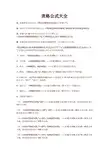
表格公式大全1、查找重复内容公式:=IF(COUNTIF(A:A,A2)>1,"重复","")。
2、用出生年月来计算年龄公式:=TRUNC((DAYS360(H6,"2009/8/30",FALSE))/360,0)。
3、从输入的18位身份证号的出生年月计算公式:=CONCATENATE(MID(E2,7,4),"/",MID(E2,11,2),"/",MID(E2,13,2))。
4、从输入的身份证号码内让系统自动提取性别,可以输入以下公式:=IF(LEN(C2)=15,IF(MOD(MID(C2,15,1),2)=1,"男","女"),IF(MOD(MID(C2,17,1),2)=1,"男","女"))公式内的“C2”代表的是输入身份证号码的单元格。
1、求和:=SUM(K2:K56) ——对K2到K56这一区域进行求和;2、平均数:=AVERAGE(K2:K56) ——对K2 K56这一区域求平均数;3、排名:=RANK(K2,K$2:K$56) ——对55名学生的成绩进行排名;4、等级:=IF(K2>=85,"优",IF(K2>=74,"良",IF(K2>=60,"及格","不及格")))5、学期总评:=K2*0.3+M2*0.3+N2*0.4 ——假设K列、M列和N列分别存放着学生的“平时总评”、“期中”、“期末”三项成绩;6、最高分:=MAX(K2:K56) ——求K2到K56区域(55名学生)的最高分;7、最低分:=MIN(K2:K56) ——求K2到K56区域(55名学生)的最低分;8、分数段人数统计:(1)=COUNTIF(K2:K56,"100") ——求K2到K56区域100分的人数;假设把结果存放于K57单元格;(2)=COUNTIF(K2:K56,">=95")-K57 ——求K2到K56区域95~99.5分的人数;假设把结果存放于K58单元格;(3)=COUNTIF(K2:K56,">=90")-SUM(K57:K58) ——求K2到K56区域90~94.5分的人数;假设把结果存放于K59单元格;(4)=COUNTIF(K2:K56,">=85")-SUM(K57:K59) ——求K2到K56区域85~89.5分的人数;假设把结果存放于K60单元格;(5)=COUNTIF(K2:K56,">=70")-SUM(K57:K60) ——求K2到K56区域70~84.5分的人数;假设把结果存放于K61单元格;(6)=COUNTIF(K2:K56,">=60")-SUM(K57:K61) ——求K2到K56区域60~69.5分的人数;假设把结果存放于K62单元格;(7)=COUNTIF(K2:K56,"<60") ——求K2到K56区域60分以下的人数;假设把结果存放于K63单元格;说明:COUNTIF函数也可计算某一区域男、女生人数。
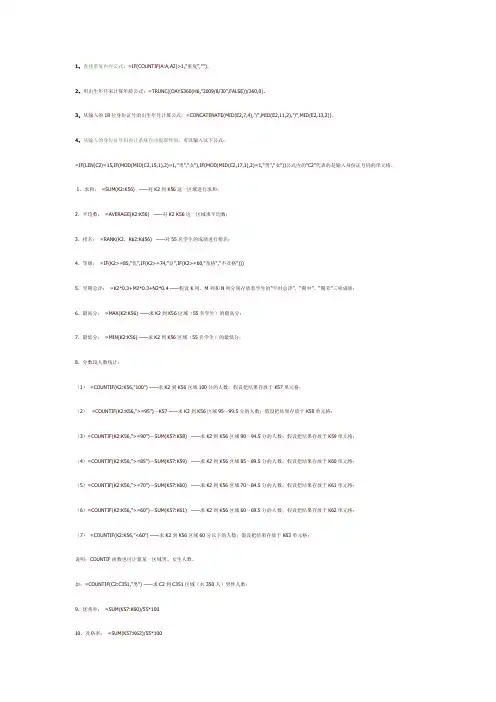
1、查找重复内容公式:=IF(COUNTIF(A:A,A2)>1,"重复","")。
2、用出生年月来计算年龄公式:=TRUNC((DAYS360(H6,"2009/8/30",FALSE))/360,0)。
3、从输入的18位身份证号的出生年月计算公式:=CONCATENATE(MID(E2,7,4),"/",MID(E2,11,2),"/",MID(E2,13,2))。
4、从输入的身份证号码内让系统自动提取性别,可以输入以下公式:=IF(LEN(C2)=15,IF(MOD(MID(C2,15,1),2)=1,"男","女"),IF(MOD(MID(C2,17,1),2)=1,"男","女"))公式内的“C2”代表的是输入身份证号码的单元格。
1、求和:=SUM(K2:K56) ——对K2到K56这一区域进行求和;2、平均数:=AVERAGE(K2:K56) ——对K2 K56这一区域求平均数;3、排名:=RANK(K2,K$2:K$56) ——对55名学生的成绩进行排名;4、等级:=IF(K2>=85,"优",IF(K2>=74,"良",IF(K2>=60,"及格","不及格")))5、学期总评:=K2*0.3+M2*0.3+N2*0.4 ——假设K列、M列和N列分别存放着学生的“平时总评”、“期中”、“期末”三项成绩;6、最高分:=MAX(K2:K56) ——求K2到K56区域(55名学生)的最高分;7、最低分:=MIN(K2:K56) ——求K2到K56区域(55名学生)的最低分;8、分数段人数统计:(1)=COUNTIF(K2:K56,"100") ——求K2到K56区域100分的人数;假设把结果存放于K57单元格;(2)=COUNTIF(K2:K56,">=95")-K57 ——求K2到K56区域95~99.5分的人数;假设把结果存放于K58单元格;(3)=COUNTIF(K2:K56,">=90")-SUM(K57:K58) ——求K2到K56区域90~94.5分的人数;假设把结果存放于K59单元格;(4)=COUNTIF(K2:K56,">=85")-SUM(K57:K59) ——求K2到K56区域85~89.5分的人数;假设把结果存放于K60单元格;(5)=COUNTIF(K2:K56,">=70")-SUM(K57:K60) ——求K2到K56区域70~84.5分的人数;假设把结果存放于K61单元格;(6)=COUNTIF(K2:K56,">=60")-SUM(K57:K61) ——求K2到K56区域60~69.5分的人数;假设把结果存放于K62单元格;(7)=COUNTIF(K2:K56,"<60") ——求K2到K56区域60分以下的人数;假设把结果存放于K63单元格;说明:COUNTIF函数也可计算某一区域男、女生人数。
1 、查找重复内容公式:=IF(COUNTIF(A:A,A2)>1," 重复","")2 、用出生年月来计算年龄公式:=TRUNC((DAYS360(H6,"2009/8/30",FALSE))/360,0) 。
3 、从输入的18 位身份证号的出生年月计算公式:=CONCATENATE(MID(E2,7,4),"/",MID(E2,11,2),"/",MID(E2,13,2)) 。
4 、从输入的身份证号码内让系统自动提取性别,可以输入以下公式:=IF(LEN(C2)=15,IF(MOD(MID(C2,15,1),2)=1,"男","女"),IF(MOD(MID(C2,17,1),2)=1,"男","女))公式内的“C代表的是输入身份证号码的单元格。
1、求和:=SUM(K2:K56) ――对K2到K56这一区域进行求和;2、平均数:=AVERAGE(K2:K56)――对K2 K56 这一区域求平均数;3、排名:=RANK(K2,K$2:K$56)――对55 名学生的成绩进行排名;4、等级:=IF(K2>=85,"优',IF(K2>=74," 良",IF(K2>=60,"及格","不及格")))5、学期总评:=K2*0.3+M2*0.3+N2*0.4 ——设K列、M列和N列分别存放着学生的平时总评"、期中” 期末"三项成绩;6、最高分:=MAX(K2:K56)――求K2到K56区域(55名学生)的最高分;7、最低分:=MIN(K2:K56) ――求K2 到K56 区域( 55 名学生)的最低分;8、分数段人数统计:(1) =COUNTIF(K2:K56,"100")――求K2到K56区域100分的人数;假设把结果存放于K57单元格;( 2) =COUNTIF(K2:K56,">=95")—K57 ――求K2到K56区域95〜99.5分的人数;假设把结果存放于K58单元格;( 3) =COUNTIF(K2:K56,">=90") -SUM(K57:K58)――求K2到K56区域90〜94.5分的人数;假设把结果存放于K59单元格;( 4) =COUNTIF(K2:K56,">=85") -SUM(K57:K59)――求K2到K56区域85-89.5分的人数;假设把结果存放于K60单元格;( 5) =COUNTIF(K2:K56,">=70") -SUM(K57:K60)――求K2到K56区域70-84.5分的人数;假设把结果存放于K61单元格;( 6) =COUNTIF(K2:K56,">=60") -SUM(K57:K61)――求K2到K56区域60-69.5分的人数;假设把结果存放于K62单元格;( 7) =COUNTIF(K2:K56,"<60") ――求K2 到K56 区域60 分以下的人数;假设把结果存放于K63 单元格;说明:COUNTIF函数也可计算某一区域男、女生人数。
Excel常用电子表格公式大全1、查找重复内容公式:=IF(COUNTIF(A:A,A2)>1,"重复","")。
2、用出生年月来计算年龄公式:=TRUNC((DAYS360(H6,"2009/8/30",FALSE))/360,0)。
3、从输入的18位身份证号的出生年月计算公式:=CONCATENATE(MID(E2,7,4),"/",MID(E2,11,2),"/",MID(E2,13,2))。
4、从输入的身份证号码内让系统自动提取性别,可以输入以下公式:=IF(LEN(C2)=15,IF(MOD(MID(C2,15,1),2)=1,"男","女"),IF(MOD(MID(C2,17,1),2)=1,"男","女"))公式内的“C2”代表的是输入身份证号码的单元格。
1、求和:=SUM(K2:K56) ——对K2到K56这一区域进行求和;2、平均数:=AVERAGE(K2:K56) ——对K2 K56这一区域求平均数;3、排名:=RANK(K2,K$2:K$56) ——对55名学生的成绩进行排名;4、等级:=IF(K2>=85,"优",IF(K2>=74,"良",IF(K2>=60,"及格","不及格")))5、学期总评:=K2*0.3+M2*0.3+N2*0.4 ——假设K列、M列和N列分别存放着学生的“平时总评”、“期中”、“期末”三项成绩;6、最高分:=MAX(K2:K56) ——求K2到K56区域(55名学生)的最高分;7、最低分:=MIN(K2:K56) ——求K2到K56区域(55名学生)的最低分;8、分数段人数统计:(1)=COUNTIF(K2:K56,"100") ——求K2到K56区域100分的人数;假设把结果存放于K57单元格;(2)=COUNTIF(K2:K56,">=95")-K57 ——求K2到K56区域95~99.5分的人数;假设把结果存放于K58单元格;(3)=COUNTIF(K2:K56,">=90")-SUM(K57:K58) ——求K2到K56区域90~94.5分的人数;假设把结果存放于K59单元格;(4)=COUNTIF(K2:K56,">=85")-SUM(K57:K59) ——求K2到K56区域85~89.5分的人数;假设把结果存放于K60单元格;(5)=COUNTIF(K2:K56,">=70")-SUM(K57:K60) ——求K2到K56区域70~84.5分的人数;假设把结果存放于K61单元格;(6)=COUNTIF(K2:K56,">=60")-SUM(K57:K61) ——求K2到K56区域60~69.5分的人数;假设把结果存放于K62单元格;(7)=COUNTIF(K2:K56,"<60") ——求K2到K56区域60分以下的人数;假设把结果存放于K63单元格;说明:COUNTIF函数也可计算某一区域男、女生人数。
Excel常用电子表格公式大全1、查找重复内容:(格式—条件格式)公式=IF(COUNTIF($D$2:D2,D2)>1,"重复","不重复")或=IF(COUNTIF($D$2:D2,D2)>1,"重复","")=COUNTIF($D$2:$D$500,$D2)>=22、数据--筛选--高级筛选--输入数据区域--勾选"选择不重复记录"--确定3、=COUNTIF(D$2:D2,D2)>1这个是提示一列中第二个重复。
EXCEL一列内如何区分出重复的文字问:EXCEL表的客户名录,如果区分是否重复答:在客户名录后面一列(假设为B列)输入=if(countif($B$1:B1,B1)>1,"重复","不重复")4、EXCEL条件格式教程:用条件格式辨别重复数值在excel2003中,我们会发现辨别一个范围中的重复数值是非常有帮助的。
可以使用下面的条件格式公式。
在该例子中,格式应用于范围A1:G2中所有非惟一单元格中=COUNTIF($A$1:$G$12,A1)>1在一个范围中只对非重复数值应用格式,使用下面的公式=COUNTIF($A$1:$G$12,A1)=1实例:将A1:G2中的重复值添加特殊的格式。
1.选择要设置交替行阴影的单元格区域A1:G2,点击菜单栏的“格式”——“条件格式”,将弹出“条件格式”对话框。
2.在“条件格式”对话框中的“条件1”下拉列表框中选择“公式”,然后在公式输入框中输入公式“=COUNTIF($A$1:$G$12,A1)>1”,并设置其格式为蓝色加粗。
然后添加“条件2”公式为“=COUNTIF($A$1:$G$12,A1)=1”,并设置其格式为红色加粗。
3.点击“确定”按钮关闭“条件格式”对话框。
AND “与”运算,返回逻辑值,仅当有参数的结果均为逻辑“真(TRUE)”时返回逻辑“真(TRUE)”,反之返回逻辑“假(FALSE)”。
条件判断AVERAGE 求出所有参数的算术平均值。
数据计算COLUMN 显示所引用单元格的列标号值。
显示位置CONCATENATE 将多个字符文本或单元格中的数据连接在一起,显示在一个单元格中。
字符合并COUNTIF 统计某个单元格区域中符合指定条件的单元格数目。
条件统计DATE 给出指定数值的日期。
显示日期DATEDIF 计算返回两个日期参数的差值。
计算天数DAY 计算参数中指定日期或引用单元格中的日期天数。
计算天数DCOUNT 返回数据库或列表的列中满足指定条件并且包含数字的单元格数目。
条件统计FREQUENCY 以一列垂直数组返回某个区域中数据的频率分布。
概率计算IF 根据对指定条件的逻辑判断的真假结果,返回相对应条件触发的计算结果。
条件计算INDEX 返回列表或数组中的元素值,此元素由行序号和列序号的索引值进行确定。
数据定位INT 将数值向下取整为最接近的整数。
数据计算ISERROR 用于测试函数式返回的数值是否有错。
如果有错,该函数返回TRUE,反之返回FALSE。
逻辑判断LEFT 从一个文本字符串的第一个字符开始,截取指定数目的字符。
截取数据LEN 统计文本字符串中字符数目。
字符统计MATCH 返回在指定方式下与指定数值匹配的数组中元素的相应位置。
匹配位置MAX 求出一组数中的最大值。
数据计算MID 从一个文本字符串的指定位置开始,截取指定数目的字符。
字符截取MIN 求出一组数中的最小值。
数据计算MOD 求出两数相除的余数。
数据计算MONTH 求出指定日期或引用单元格中的日期的月份。
日期计算NOW 给出当前系统日期和时间。
显示日期时间OR 仅当所有参数值均为逻辑“假(FALSE)”时返回结果逻辑“假(FALSE)”,否则都返回逻辑“真(TRUE)”。
excel公式计算(免费)EXCEL的常用计算公式大全一、单组数据加减乘除运算:①单组数据求加和公式:=(A1+B1)举例:单元格A1:B1区域依次输入了数据10和5,计算:在C1中输入 =A1+B1 后点击键盘“Enter(确定)”键后,该单元格就自动显示10与5的和15。
②单组数据求减差公式:=(A1-B1)举例:在C1中输入 =A1-B1 即求10与5的差值5,电脑操作方法同上;③单组数据求乘法公式:=(A1*B1)举例:在C1中输入 =A1*B1 即求10与5的积值50,电脑操作方法同上;④单组数据求乘法公式:=(A1/B1)举例:在C1中输入 =A1/B1 即求10与5的商值2,电脑操作方法同上;⑤其它应用:在D1中输入=A1^3 即求5的立方(三次方);在E1中输入 =B1^(1/3)即求10的立方根小结:在单元格输入的含等号的运算式,Excel中称之为公式,都是数学里面的基本运算,只不过在计算机上有的运算符号发生了改变---- “×”与“*”同、“÷”与“/”同、“^”与“乘方”相同,开方作为乘方的逆运算,把乘方中和指数使用成分数就成了数的开方运算。
这些符号是按住电脑键盘“Shift”键同时按住键盘第二排相对应的数字符号即可显示。
如果同一列的其它单元格都需利用刚才的公式计算,只需要先用鼠标左键点击一下刚才已做好公式的单元格,将鼠标移至该单元格的右下角,带出现十字符号提示时,开始按住鼠标左键不动一直沿着该单元格依次往下拉到你需要的某行同一列的单元格下即可,即可完成公司自动复制,自动计算。
二、多组数据加减乘除运算:①多组数据求加和公式:(常用) 举例说明:=SUM(A1:A10),表示同一列纵向从A1到A10的所有数据相加; =SUM(A1:J1),表示不同列横向从A1到J1的所有第一行数据相加;②多组数据求乘积公式:(较常用)举例说明:=PRODUCT(A1:J1)表示不同列从A1到J1的所有第一行数据相乘;=PRODUCT(A1:A10)表示同列从A1到A10的所有的该列数据相乘;③多组数据求相减公式:(很少用) 举例说明:=A1-SUM(A2:A10)表示同一列纵向从A1到A10的所有该列数据相减;=A1-SUM(B1:J1)表示不同列横向从A1到J1的所有第一行数据相减;④多组数据求除商公式:(极少用) 举例说明:=A1/PRODUCT(B1:J1)表示不同列从A1到J1的所有第一行数据相除; =A1/PRODUCT(A2:A10)表示同列从A1到A10的所有的该列数据相除;三、其它应用函数代表:①平均函数 =AVERAGE(:);②最大值函数 =MAX (:);③最小值函数 =MIN (:);④统计函数 =COUNTIF(:):举例:Countif ( A1:B5,”>60”) 说明:统计分数大于60分的人数,注意,条件要加双引号,在英文状态下输入。
excel表格基本公式大全以下是常用的 Excel 公式:1. SUM:求和用途:计算一组数的总和例如:SUM(A1:A3) 表示计算 A1、A2 和 A3 这三个单元格的和。
2. AVERAGE:平均值用途:计算一组数的平均值例如:AVERAGE(A1:A3) 表示计算 A1、A2 和 A3 这三个单元格的平均值。
3. MAX:最大值用途:计算一组数的最大值例如:MAX(A1:A3) 表示计算 A1、A2 和 A3 这三个单元格中的最大值。
4. MIN:最小值用途:计算一组数的最小值例如:MIN(A1:A3) 表示计算 A1、A2 和 A3 这三个单元格中的最小值。
5. COUNT:计数用途:计算一个区域内非空单元格的个数例如:COUNT(A1:A3) 表示计算 A1、A2 和 A3 这三个单元格中非空单元格的个数。
6. IF:条件判断用途:根据指定的条件进行判断,返回不同的结果例如:IF(A1>10,"Yes","No") 表示如果A1 的值大于10,则返回Yes,否则返回 No。
7. CONCATENATE:字符串拼接用途:将多个字符串拼接在一起例如:CONCATENATE(A1,"年",A2,"月",A3,"日") 表示将 A1、A2 和A3 三个单元格的值拼接在一起,中间用“年”“月”“日”连接。
8. VLOOKUP:垂直查找用途:根据指定的值在指定的区域中进行查找,并返回相应的结果例如:VLOOKUP(A1,A2:B5,2,FALSE) 表示在 A2:B5 这个区域中查找 A1 的值,返回该值所在行的第二列的值。
9. HLOOKUP:水平查找用途:根据指定的值在指定的区域中进行查找,并返回相应的结果例如:HLOOKUP(A1,A2:B5,2,FALSE) 表示在 A2:B5 这个区域中查找 A1 的值,返回该值所在列的第二行的值。
.Excel 表格公式大全1、查找重复容公式:=IF(COUNTIF(A:A,A2)>1,"重复","")。
2、用出生年月来计算年龄公式:=TRUNC((DAYS360(H6,"2009/8/30",FALSE))/360,0)。
3 、从输入的18 位身份证号的出生年月计算公式:=CONCATENATE(MID(E2,7,4),"/",MID(E2,11,2),"/",MID(E2,13,2)) 。
4、从输入的身份证让系统自动提取性别,可以输入以下公式:=IF(LEN(C2)=15,IF(MOD(MID(C2,15,1),2)=1,"男","女"),IF(MOD(MID(C2,17,1),2)=1,"男","女 ")) 公式的“ C2 ”代表的是输入身份证的单元格。
1、求和: =SUM(K2:K56)——对K2到K56这一区域进行求和;2、平均数:=AVERAGE(K2:K56)——对K2到K56这一区域求平均数;.3、排名:=RANK(K2,K$2:K$56)——对55名学生的成绩进行排名;4、等级: =IF(K2>=85,"优",IF(K2>=74,"良",IF(K2>=60,"及格 ","不及格 ")))5、学期总评:=K2*0.3+M2*0.3+N2*0.4——假设K列、M 列和 N 列分别存放着学生的“平时总评”、“期中”、“期末”三项成绩;6、最高分:=MAX(K2:K56)——求K2到K56区域(55 名学生)的最高分;7、最低分:=MIN(K2:K56)——求K2到K56区域(55 名学生)的最低分;8、分数段人数统计:(1)=COUNTIF(K2:K56,"100")——求K2到K56区域100 分的人数;假设把结果存放于K57 单元格;(2)=COUNTIF(K2:K56,">=95")-K57——求K2到K56 区域 95 ~ 99.5 分的人数;假设把结果存放于K58 单元.格;(3)=COUNTIF(K2:K56,">=90")-SUM(K57:K58)——求 K2 到 K56 区域 90 ~ 94.5 分的人数;假设把结果存放于K59 单元格;(4)=COUNTIF(K2:K56,">=85")-SUM(K57:K59)——求 K2 到 K56 区域 85 ~ 89.5 分的人数;假设把结果存放于K60 单元格;(5)=COUNTIF(K2:K56,">=70")-SUM(K57:K60)——求 K2 到 K56 区域 70 ~ 84.5 分的人数;假设把结果存放于K61 单元格;(6)=COUNTIF(K2:K56,">=60") - SUM(K57:K61) ——求 K2 到 K56 区域 60 ~ 69.5 分的人数;假设把结果存放于 K62 单元格;(7) =COUNTIF(K2:K56,"<60")——求K2到K56区域60 分以下的人数;假设把结果存放于K63 单元格;说明: COUNTIF函数也可计算某一区域男、女生人数。
如:=COUNTIF(C2:C351,"男")——求C2到C351区域(共350人)男性人数;设 60 分及格, 90 分优秀,有50 名学生,成绩数据在B2到B51,如都有成绩,则公式为:及格率: =COUNTIF(B2:B51,">=60")/COUNT(B2:B51)优秀率: =COUNTIF(B2:B51,">=90")/COUNT(B2:B51)考虑到缺考等因素,存在为空的单元格,可以用下列公式及格率:=COUNTIF(B2:B51,">=60")/(ROW(B51)-ROW(B2))优秀率:=COUNTIF(B2:B51,">=90")/(ROW(B51)-ROW(B2))11、标准差:=STDEV(K2:K56)——求K2到K56区域(55人)的成绩波动情况(数值越小,说明该班学生间的成绩差异较小,反之,说明该班存在两极分化);12、条件求和:=SUMIF(B2:B56,"男",K2:K56)——假设B 列存放学生的性别,K 列存放学生的分数,则此函数返回的结果表示求该班男生的成绩之和;13 、多条件求和:{=SUM(IF(C3:C322="男",IF(G3:G322=1,1,0))) }——假 C 列( C3:C322区域)存放学生的性,G 列( G3:G322区域)存放学生所在班代( 1、2、3、4、5),此函数返回的果表示求一班的男生人数;是一个数函数,完后要按 Ctrl + Shift+ Enter 合( 生“{⋯⋯}”) 。
“{}”不能手工入,只能用合生。
14、根据出生日期自算周:=TRUNC((DAYS360(D3,NOW( )))/360,0)———假 D 列存放学生的出生日期, E 列入函数后生生的周。
15、在 Word 中三个小:① 入三个“~ ”可得一条波浪。
② 入三个“-”可得一条直。
3 入三个“= ”可得一条双直。
一、excel 中当某一元格符合特定条件,如何在另一元格示特定的色比如:A1〉 1 , C1 示色0<A1<1,C1示色A1<0 时, C1 显示黄色方法如下:1、单元击 C1 单元格,点“格式”> “条件格式”,条件 1 设为:公式=A1=12、点“格式” -> “字体” -> “颜色”,点击红色后点“确定”。
条件 2 设为:公式=AND(A1>0,A1<1)3、点“格式” -> “字体” -> “颜色”,点击绿色后点“确定”。
条件 3 设为:公式=A1<0点“格式” -> “字体” -> “颜色”,点击黄色后点“确定” 。
4、三个条件设定好后,点“确定”即出。
二、 EXCEL 中如何控制每列数据的长度并避免重复录入1、用数据有效性定义数据长度。
用鼠标选定你要输入的数据围,点"数据 "->" 有效性 "->" 设置","有效性条件 "设成 "允许 ""文本长度 ""等于 ""5"(具体条件可根据你的需要改变)。
还可以定义一些提示信息、出错警告信息和是否打开中文输入法等,定义好后点"确定 "。
2、用条件格式避免重复。
选定 A 列,点 " 格式 "->" 条件格式",将条件设成“公式=COUNTIF($A:$A,$A1)>1 ”,点 "格式 "->" 字体 "->" 颜色 ",选定红色后点两次 "确定 "。
这样设定好后你输入数据如果长度不对会有提示,如果数据重复字体将会变成红色。
三、在 EXCEL 中如何把 B 列与 A 列不同之处标识出来?(一)、如果是要求A、 B 两列的同一行数据相比较:假定第一行为表头,单击 A2 单元格,点“格式” -> “条件格式”,将条件设为 :“单元格数值”“不等于” =B2点“格式” -> “字体” -> “颜色”,选中红色,点两次“确定”。
用格式刷将A2 单元格的条件格式向下复制。
B列可参照此方法设置。
(二)、如果是 A 列与 B 列整体比较(即相同数据不在同一行):假定第一行为表头,单击A2 单元格,点“格式”-> “条件格式”,将条件设为 :“公式” =COUNTIF($B:$B,$A2)=0点“格式” -> “字体” -> “颜色”,选中红色,点两次“确定”。
用格式刷将A2 单元格的条件格式向下复制。
B列可参照此方法设置。
按以上方法设置后, AB 列均有的数据不着色, A 列有 B 列无或者 B 列有 A 列无的数据标记为红色字体。
四、 EXCEL 中怎样批量地处理按行排序假定有大量的数据 ( 数值 ),需要将每一行按从大到小排序,如何操作?由于按行排序与按列排序都是只能有一个主关键字,主关键字相同时才能按次关键字排序。
所以,这一问题不能用排序来解决。
解决方法如下:1、假定你的数据在 A 至 E 列,请在F1 单元格输入公式:=LARGE($A1:$E1,COLUMN(A1))用填充柄将公式向右向下复制到相应围。
你原有数据将按行从大到小排序出现在 F 至 J 列。
如有需要可用“选择性粘贴 / 数值”复制到其他地方。
注:第 1 步的公式可根据你的实际情况(数据围)作相应的修改。
如果要从小到大排序,公式改为:=SMALL($A1:$E1,COLUMN(A1))五、巧用函数组合进行多条件的计数统计例:第一行为表头, A 列是“姓名” , B 列是“班级” , C 列是“语文成绩” , D 列是“录取结果” ,现在要统计“班级”为“二”,“语文成绩” 大于等于 104 ,“录取结果” 为“重本”的人数。
统计结果存放在本工作表的其他列。
公式如下:=SUM(IF((B2:B9999="二")*(C2:C9999>=104)*(D2:D9999="重本 "),1,0))输入完公式后按 Ctrl+Shift+Enter 键 ,让它自动加上数组公式符号 "{}" 。
六、如何判断单元格里是否包含指定文本?假定对A1 单元格进行判断有无"指定文本 ",以下任一公式均可:=IF(COUNTIF(A1,"*"&" 指定文本 "&"*")=1," 有 ","无 ")=IF(ISERROR(FIND("指定文本",A1,1)),"无","有")求某一区域不重复的数据个数例如求 A1:A100 围不重复数据的个数,某个数重复多次出现只算一个。